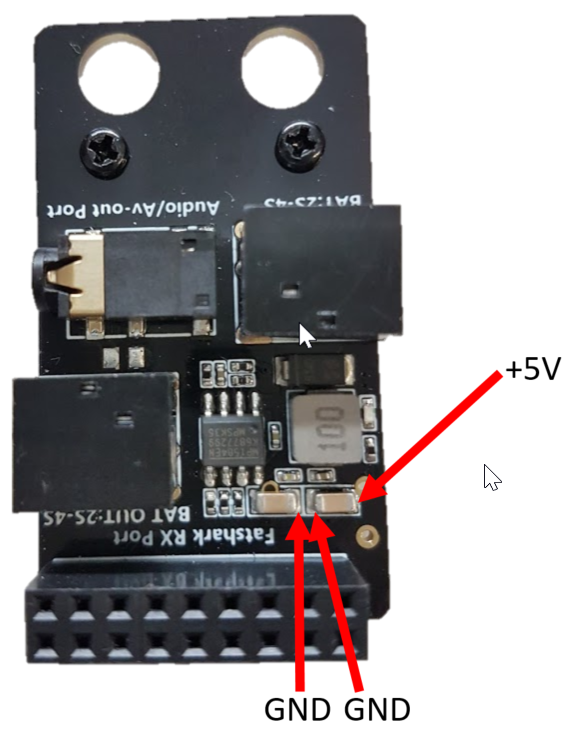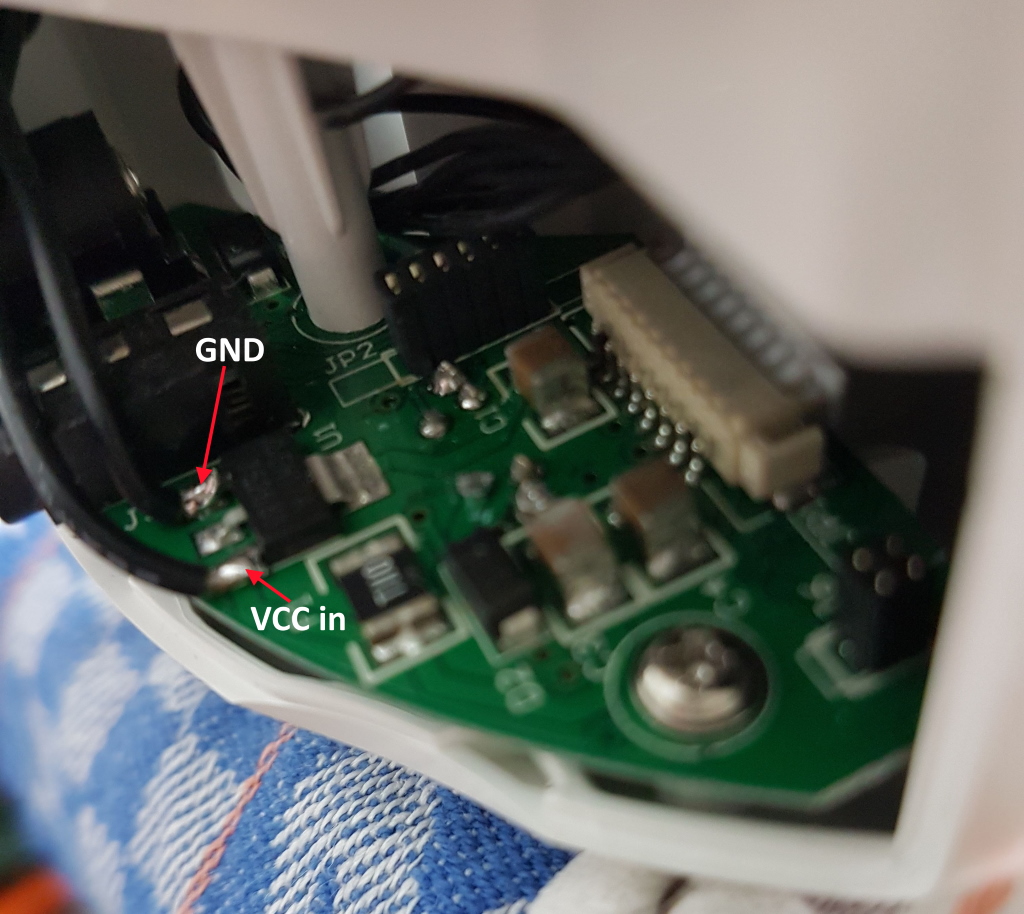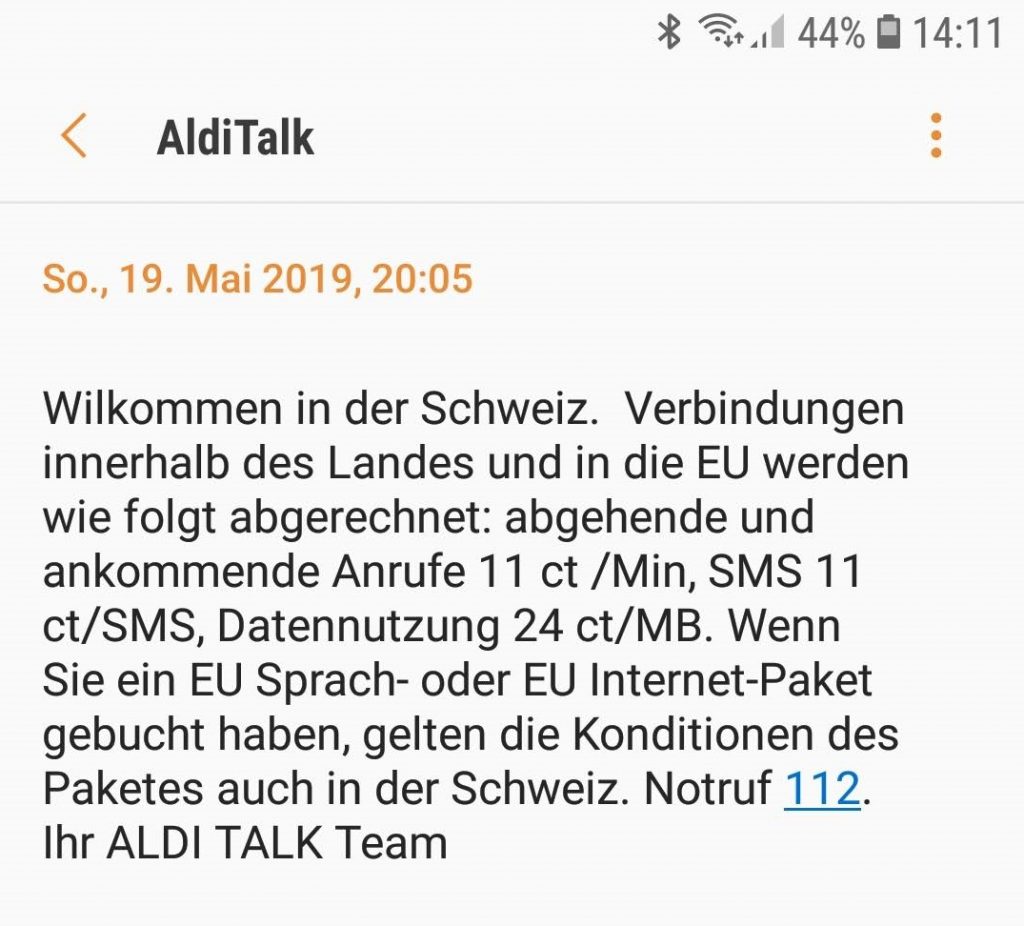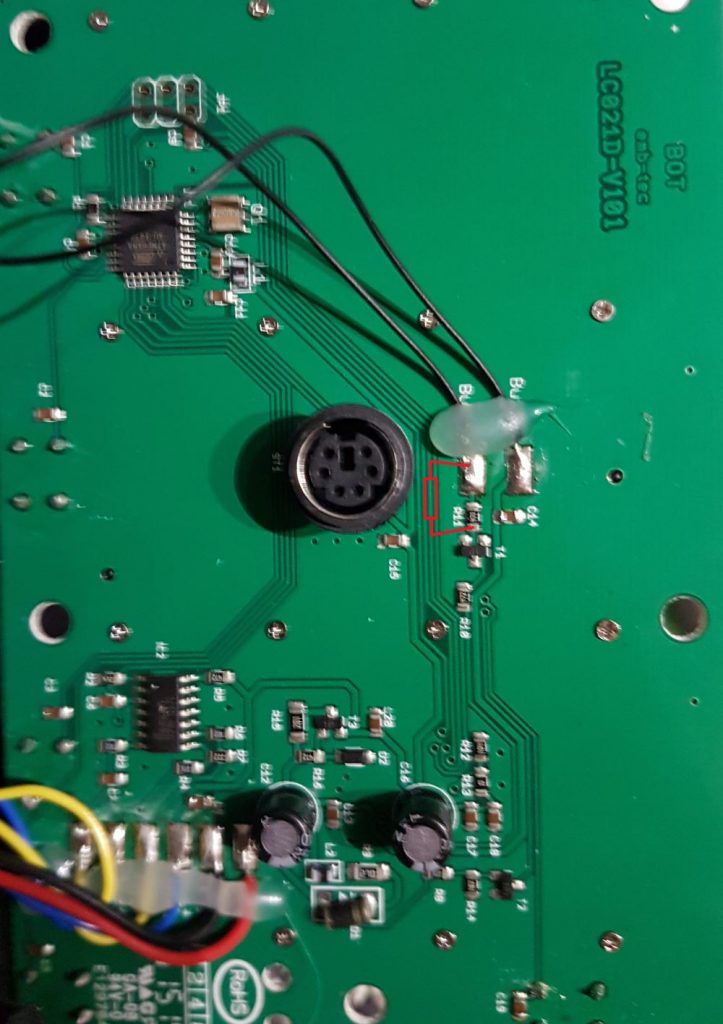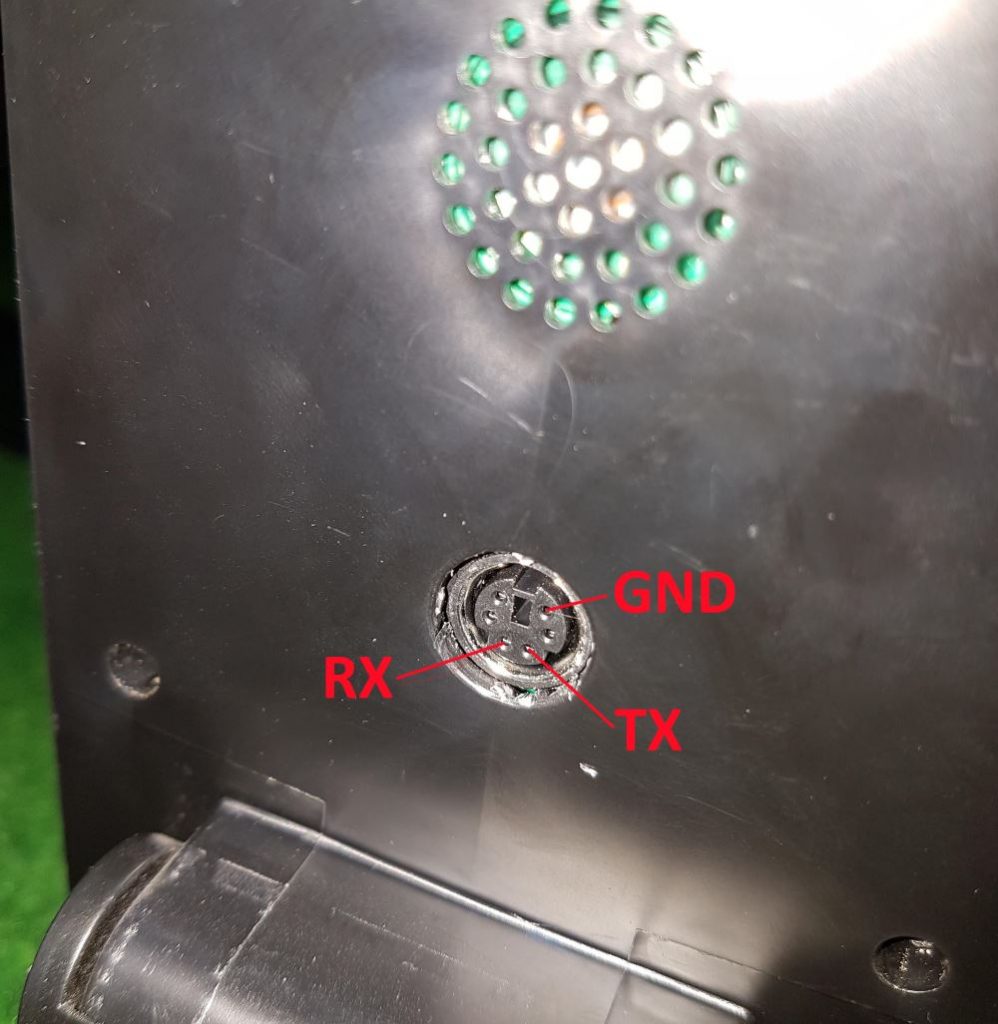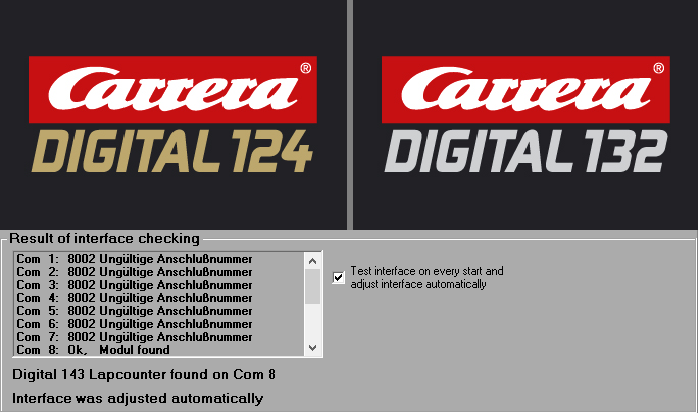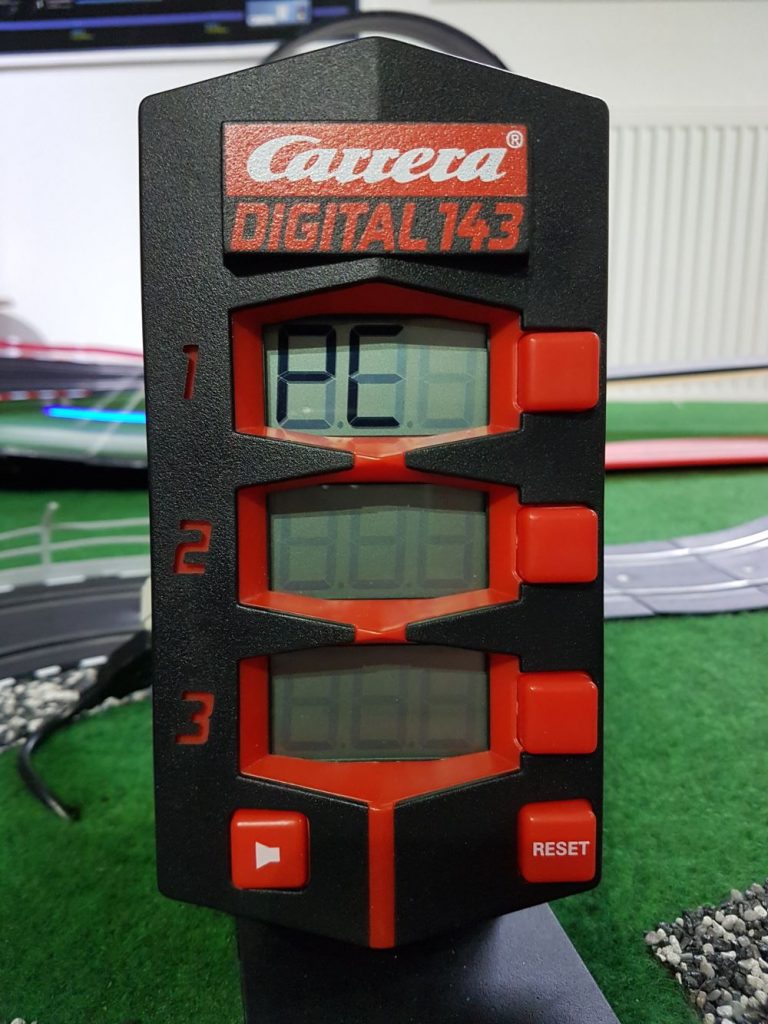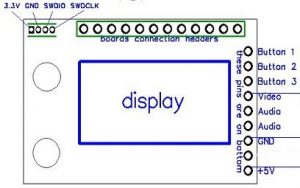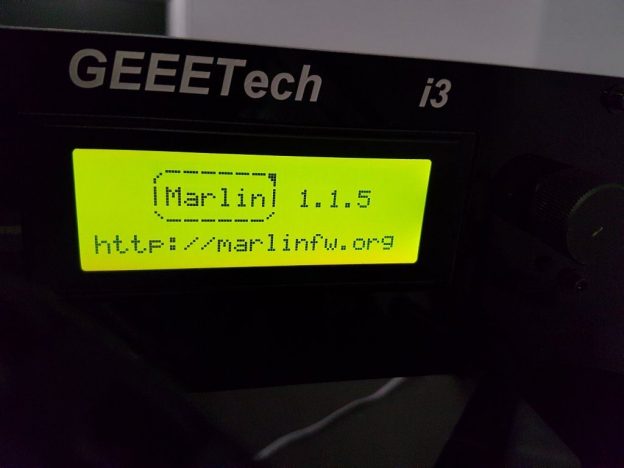Als kurze Einführung in die Gesamtthematik empfehle ich, zunächst diese Übersicht zu lesen –> hier
Wie es funktioniert
Wie in der Übersicht erwähnt, kommt die Logik zum Ladeende und Entriegeln aus der SAE J1772. Im Wikipedia Artikel dazu steht (https://de.wikipedia.org/wiki/SAE_J1772), dass durch das Betätigen eines Schalter (S3, siehe wikipedia) der Widerstand zwischen dem sogenannten Proximitiy Plug (PP) und Schutzleiter (PE) auf 470 Ohm steigt und damit dem Auto das Ladeende signalisiert wird. Im Netz findet man häufig 440 Ohm als besten Wert. Diesen Wert konnte ich auch an Typ-2-Kabeln mit Tesla Command Button von Dritterstellern nachmessen. Aber was bedeutet diese Widerstandsänderung eigentlich für Typ 2 Stecker, wie wir sie in Europa haben?
Auch hier finden sich Beschreibungen über die Norm IEC 61851-1 unter anderem auf Wikipedia (https://de.wikipedia.org/wiki/IEC_62196_Typ_2). Der Widerstandswert zwischen PP und der Schutzerde (PE) wird für die Kodierung des maximal möglichen Ladestroms des Ladekabels verwendet. Bisher habe ich bisher nur 20A und 32A Kabel gesehen. Dort gelten folgende Widerstandswerte:
20A Kabel: 680 Ohm (Toleranzbereich 330 Ohm bis 1000 Ohm)
32A Kabel: 220 Ohm (Toleranzbereich 150 Ohm bis 330 Ohm)
Wenn wir also den Widerstand zwischen PP und PE auf 440 Ohm umschalten, dann passiert bei einem 20A Kabel nichts Relevantes. Wir bleiben weiter im Toleranzbereich des Widerstandswerts bleiben. Beim 32A Kabel kodieren wir auf 20A um. Eigentlich ist eine Umkodierung während des Ladevorgangs nicht vorgesehen. Wenn wir aber annehmen, dass das Auto das dennoch interpretiert, so würde das im Auto eingebaute AC-Ladegerät den Ladestrom absenken. Es scheint also, dass die temporäre Änderung des PP-PE Widerstands auf 440 Ohm an 20A und 32A Kabeln unproblematisch ist. Die Wallbox bzw das Ladegerät bekommt von der ganzen Widerstandänderung übrigens nichts mit. Der Widerstand zwischen PP und PE ist nicht mit der Wallbox verbunden.
Vorneweg ein Warnhinweis
Hier endet der Theorieteil. Deshalb kommt hier ein deutlicher Warnhinweis und die Erinnerung nur an nicht eingesteckten Ladekabeln zu arbeiten bzw. die Stromversorgung der Wallbox bei fest installierten Ladekabel am Sicherungskasten abzuschalten.
Die Lösung zur Entriegelung des Ladesteckers erfordert das Öffnen des Ladesteckers. Damit kommt man unweigerlich an die Interna und damit an 230/400V. Der Umbau sollte nur von ausreichend Fachkundigen durchgeführt werden. Holt Euch Hilfe, wenn Ihr die nötige Expertise nicht habt. Euer Elektriker vor Ort ist ganz sicher ein guter Ansprechpartner oder kauft die fertigen Drittanbieterlösungen.
Welches Kabel habe ich?
Einfach den Widerstand zwischen PP und PE am Ladekabel mit einem Multimeter nachmessen. Ca 680 Ohm = 20A, ca 220 Ohm = 32A. Das war es auch schon. Die Lage von PP und PE können der folgenden Pinbelegung entnommen werden.

Der Umbau
Die meisten Typ 2 Ladestecker kann man aufschrauben. Die Konstruktion ist zumeist ähnlich zu dem hier gezeigten Harting Stecker. Dieser sieht im Originalzustand so aus:

Man erkennt leicht den Widerstand zwischen PP und PE.
20A Kabel: Wir müssen jetzt einfach einen Taster (Schließer) mit einem Widerstand parallel anlöten, so dass sich beim Tastendruck ein Widerstandswert von ca. 440 Ohm ergibt. Wenn der Originalwiderstand wie bei mir fast exakt 680 Ohm beträgt, so klappt das durch Parallelschalten von 1.2 kOhm. Diesen habe ich aus einem 1k und einem 220Ohm Widerstand erzeugt. Hier sieht man den Taster sowie die eingeschrumpften Widerstände.

Als Taster habe ich einen IP65 tauglichen Taster gewählt. Eine ausreichende Isolation & Spannungsfestigkeit ist anzuraten, auch wenn im Normalfall nur wenige Volt Spannung an den Widerständen anliegen. Der Taster muss nur wenige Volt und einige 100mA schalten können, sollte aber für den Fehlerfall einen guten Isolationswert haben. Ich habe einen Taster von Conrad mit der Materialnummer 701258 verwendet. Alternativ könnte man auch einen Reed Kontakt verwenden, den man dann von Außen per Magnet betätigt.

Ich habe noch einen kleinen Stecker aus dem Modellbau verwendet, um den Stecker demontierbar zu halten.

32A Kabel: Hier läuft der Umbau ähnlich. Man braucht hier einen Öffner (normally connected – NC) als Taster und einen 220 Ohm Widerstand. Der im Stecker verbaute 220 Ohm Widerstand wird mit dem weiteren 220 Ohm Widerstand in Serie geschaltet. Zu ein 220 Ohm Widerstand wird der Taster parallel geschaltet, so dann man einen 220 Ohm Widerstand im Normalzustand mit dem Taster überbrückt. Durch Drücken des Tasters erhöht sich der Gesamtwiderstand dann auf 440 Ohm.
Die richtigen Widerstände und der geeignete Taster sind also schon der gesamte Umbau. Hier nochmal der Hinweis: Die Entriegelung geht nur, wenn das Auto offen bzw. ein gekoppeltes Mobiltelefon in der Nähe ist.